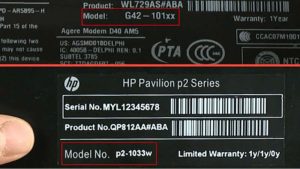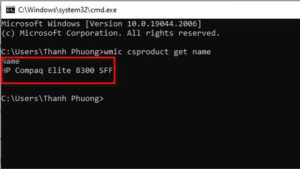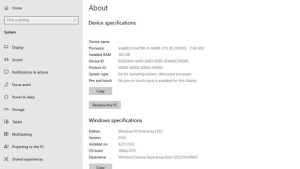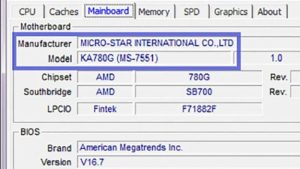Tin tức
Cách kiểm tra model laptop nhanh chóng chính xác nhất
Bạn đang cần kiểm tra model laptop để bảo hành, nâng cấp phần cứng hoặc mua bán lại máy? Việc biết cách kiểm tra model laptop không chỉ giúp bạn nắm rõ thông số kỹ thuật, mà còn là bước quan trọng để kiểm tra laptop chính hãng, tránh bị nhầm lẫn khi đặt linh kiện hoặc tìm driver phù hợp.
Bài viết dưới đây Máy Tính Giá Rẻ sẽ hướng dẫn bạn cách kiểm tra model laptop nhanh chóng, chính xác và đơn giản nhất – phù hợp với mọi đối tượng, kể cả người không rành công nghệ.
I. Vì sao cần kiểm tra model Laptop?
Việc xác định chính xác model laptop giúp bạn:
- Bảo hành chính xác: Mỗi model laptop đi kèm với thông tin bảo hành riêng, vì vậy nếu xác định sai model, bạn có thể bị lệch thời hạn hoặc mất quyền lợi bảo hành chính đáng.
- Nâng cấp phần cứng đúng chuẩn: Việc lựa chọn đúng RAM, SSD hay CPU phụ thuộc hoàn toàn vào dòng máy bạn đang dùng, tránh lắp sai gây lãng phí hoặc không tương thích.
- Cài đặt driver chính xác: Xác định đúng model giúp bạn tải và cài đặt driver chính xác, hạn chế tối đa lỗi hệ thống do driver không tương thích.
- Kiểm tra laptop chính hãng: Kiểm tra model là cách hiệu quả để đảm bảo thiết bị bạn đang sở hữu hoặc dự định mua là hàng chính hãng, không phải hàng tân trang hay giả mạo.
II. Cách kiểm tra model Laptop chính xác & nhanh nhất
Dưới đây là các cách kiểm tra model laptop phổ biến, từ đơn giản đến nâng cao, phù hợp với mọi nhu cầu.
1. Kiểm tra model trực tiếp trên thân máy
Cách nhanh nhất và phổ biến nhất để check model laptop là:Lật mặt dưới laptop: Tìm nhãn dán chứa thông tin model (thường ghi rõ như: “Model: ASUS X515EA”). Xem bên trong nắp pin (nếu có thể tháo): Một số máy cũ có tem nằm dưới pin. Dưới đáy hộp sản phẩm hoặc hóa đơn mua hàng.
Ưu điểm: Rất nhanh, không cần mở máy.
Lưu ý: Một số laptop bị mờ tem hoặc mất nhãn, lúc này bạn cần chuyển sang các cách dưới đây.
2. Kiểm tra model Laptop bằng lệnh cmd
Đây là cách kiểm tra model laptop chính xác nhất thông qua Command Prompt (CMD) của Windows.
Cách thực hiện:
Bước 1: Nhấn tổ hợp Windows + R → gõ cmd → Enter.
Bước 2: Gõ lệnh: wmic csproduct get name
Bước 3: Kết quả hiển thị sẽ là model máy của bạn (ví dụ: “HP Compaq Elite 8300 SFF”).
3. Kiểm tra model Laptop trong BIOS/UEFI
Một cách xem số model laptop khác chính xác là vào BIOS – môi trường hệ thống cơ bản của máy tính.
Cách thực hiện:
Bước 1: Khởi động lại máy. Nhấn phím tắt ESC hoặc Del để truy cập vào BIOS. Lưu ý, mỗi nhà sản xuất có phím tắt truy cập BIOS khác nhau, ví dụ:
- Dell: F2
- Lenovo: F1 hoặc F2
Bước 2: Sử dụng phím mũi tên trên bàn phím để di chuyển đến thẻ Information.
Tại đây, sẽ thấy thông tin về tên mã laptop, nhà sản xuất và số serial của sản phẩm.
4. Kiểm tra model Laptop qua settings Windows
Đây là cách dễ thực hiện nhất cho người không quen sử dụng CMD hoặc BIOS.
Cách thực hiện:
Bước 1: Mở Start Menu → chọn Settings.
Bước 2: Vào mục System → About.
Bước 3: Tại phần “Device specifications” bạn sẽ thấy model máy.
5. Kiểm tra model Laptop qua phần mềm hỗ trợ
Nếu bạn muốn có thông tin toàn diện hơn (model + CPU + RAM + Mainboard…), hãy dùng phần mềm CPU-Z.
Cách thực hiện:
Bước 1: Tải và cài đặt phần mềm CPU-Z vào máy.
Bước 2: Mở CPU-Z và chọn tab Mainboard. Thông tin về model máy tính sẽ nằm ở mục đầu tiên.
Trong đó:
- Manufacturer: Là tên của nhà sản xuất.
- Model: Số hiệu của mainboard.
III. Kiểm tra model Laptop cho từng hãng
Mỗi hãng máy tính có thể có cách ghi model hoặc vị trí dán tem khác nhau. Dưới đây là cách check laptop Dell, HP, Asus, Lenovo hiệu quả:
1. Laptop Dell
Tem thường nằm dưới đáy máy hoặc trong BIOS.
Có thể dùng Dell SupportAssist hoặc truy cập support.dell.com → nhập Service Tag để check.
2. Laptop HP
Model nằm gần tem Serial ở đáy máy.
Sử dụng HP Support Assistant hoặc lệnh CMD như trên.
3. Laptop Asus
Ghi rõ Model ngay dưới đáy laptop.
Có thể dùng MyASUS hoặc vào BIOS.
4. Laptop Lenovo
Tem nằm dưới đáy máy hoặc tra cứu qua Lenovo Vantage.
Truy cập support.lenovo.com để nhập Serial.
IV. Lưu ý khi kiểm tra model Laptop
Mặc dù việc kiểm tra model laptop khá đơn giản, nhưng nếu không chú ý một số điểm nhỏ, bạn có thể gặp rắc rối không đáng có. Dưới đây là những lưu ý quan trọng bạn nên ghi nhớ khi thực hiện thao tác này:
- Model và Serial number không giống nhau: Nhiều người thường nhầm giữa model (mã máy) và serial number (số sê-ri). Model thường là tên dòng máy (ví dụ: Asus X415EA), trong khi serial là dãy số riêng biệt cho từng sản phẩm, dùng để kiểm tra bảo hành hoặc xuất xứ. Khi cần tìm thông tin phần cứng, cấu hình, driver, bạn chỉ cần model. Khi cần kiểm tra bảo hành, xuất xứ thì dùng serial number.
- Một số model có đuôi khác nhau: Cùng một dòng laptop có thể có nhiều biến thể (model phụ) với cấu hình khác nhau, ví dụ: Lenovo IdeaPad 3 15IAU7 82RK00XSVN và 82RK002NVN. Hãy luôn ghi nhớ đầy đủ tên model, kể cả phần hậu tố, để tránh nhầm lẫn khi: tải driver từ trang chủ hãng, đặt mua linh kiện thay thế hay kiểm tra máy khi lại máy cũ.
- Tem dán có thể bị mờ, bong tróc: Nếu bạn dựa hoàn toàn vào tem dán dưới đáy máy, hãy lưu ý sau một thời gian sử dụng, tem có thể bị mờ chữ, tróc keo hoặc rách. Vì thế: hãy chụp ảnh lại tem model sau khi mua máy để lưu giữ thông tin. Nếu không thấy tem, hãy sử dụng các cách kiểm tra phần mềm hoặc BIOS để có kết quả chính xác.
- Cẩn trọng với phần mềm bên thứ ba: Một số phần mềm hỗ trợ hiển thị thông tin laptop có thể bị chèn quảng cáo hoặc chứa phần mềm độc hại nếu tải từ nguồn không uy tín. Nên tải từ trang chủ phần mềm hoặc các trang được đánh giá cao (như CPU-Z, Speccy). Không nên cài đặt phần mềm không rõ nguồn gốc chỉ để kiểm tra model.
V. Chọn cách kiểm tra model Laptop phù hợp
Tùy theo nhu cầu, mức độ am hiểu công nghệ và tình trạng laptop (đang hoạt động hay không), bạn nên chọn cách kiểm tra model laptop phù hợp nhất để tiết kiệm thời gian mà vẫn đảm bảo chính xác:
- Nhanh nhất: Kiểm tra tem dưới đáy laptop
Phù hợp với hầu hết người dùng phổ thông. Chỉ cần lật máy lên là bạn có thể thấy ngay nhãn ghi model, thường đặt gần khu vực tem thông số kỹ thuật.
Ưu điểm: Nhanh, dễ làm, không cần mở máy.
Nhược điểm: Không áp dụng được nếu tem bị mờ hoặc bong.
- Chính xác nhất: Dùng CMD hoặc BIOS
Phù hợp khi bạn cần đảm bảo thông tin model là 100% chính xác, đặc biệt trong các trường hợp: Mua máy cũ, nghi ngờ bị thay đổi linh kiện, Máy bị mất tem hoặc không rõ xuất xứ.
Cả CMD (Command Prompt) và BIOS/UEFI đều lấy dữ liệu trực tiếp từ hệ thống nên rất đáng tin cậy.
Ưu điểm: Chính xác tuyệt đối, áp dụng cho mọi laptop.
Nhược điểm: Cần thao tác kỹ thuật một chút.
- Dễ thực hiện: Xem trong Windows Settings
Nếu bạn là người dùng không quen với các thao tác kỹ thuật, thì cách đơn giản nhất là xem thông tin model qua Settings của Windows:
Vào Start > Settings > System > About để xem tên máy.
Ưu điểm: Dễ hiểu, dễ làm, không cần phần mềm hay lệnh.
Nhược điểm: Thông tin có thể không chi tiết bằng BIOS hoặc CMD.
- Toàn diện nhất: Dùng phần mềm như CPU-Z hoặc Speccy
Nếu bạn cần kiểm tra không chỉ model mà cả cấu hình chi tiết, phần mềm hỗ trợ là lựa chọn hoàn hảo:
Hiển thị đầy đủ: tên máy, CPU, RAM, Mainboard, thiết bị lưu trữ, nhiệt độ hệ thống,…
Ưu điểm: Cung cấp thông tin cực kỳ chi tiết và đầy đủ.
Nhược điểm: Cần tải và cài đặt phần mềm, máy phải hoạt động bình thường.
Không có cách nào là tốt nhất cho tất cả mọi người. Hãy dựa vào mục tiêu kiểm tra của bạn là gì để lựa chọn phương pháp phù hợp. Việc nắm rõ cách kiểm tra model laptop sẽ giúp bạn chủ động hơn trong mọi tình huống – từ sửa chữa, nâng cấp cho đến kiểm tra nguồn gốc sản phẩm.
Hy vọng với những hướng dẫn chi tiết trên, bạn đã biết cách kiểm tra model laptop phù hợp với mình. Việc hiểu rõ dòng máy sẽ giúp bạn an tâm hơn trong quá trình sử dụng, sửa chữa hay nâng cấp thiết bị.
Bạn đang cần kiểm tra model laptop hoặc muốn được tư vấn chọn mua máy phù hợp với nhu cầu học tập, làm việc, giải trí? Hãy liên hệ ngay với Máy Tính Giá Rẻ – chúng tôi hỗ trợ kiểm tra, tư vấn miễn phí và cung cấp thông tin chính xác nhất cho từng dòng máy. Đội ngũ kỹ thuật luôn sẵn sàng giúp bạn hiểu rõ thiết bị mình đang sử dụng.
Liên hệ ngay với Máy Tính Giá Rẻ qua số Hotline: 0961 591 060 để được hỗ trợ nhanh chóng và tận tình!